Sony telah membuat beberapa peningkatan yang sangat dibutuhkan pada desain UI di PlayStation 5, membuatnya lebih nyaman dan ramah pengguna daripada PS4.Meskipun Anda mungkin berpendapat bahwa UI konsol game mungkin bukan hal yang paling penting dalam skema besar, tunggu sampai Anda terjebak menggunakannya selama berjam-jam, game demi game.
UI yang hebat dapat membuat semua perbedaan pada saat-saat itu, meningkatkan pengalaman secara keseluruhan, dan membuat konsol Anda lebih menyenangkan.Dengan mengingat hal ini, mari kita lihat beberapa perubahan UI yang membuat PS5 lebih baik daripada PS4.
Daftar isi
1. Layar Beranda Halus
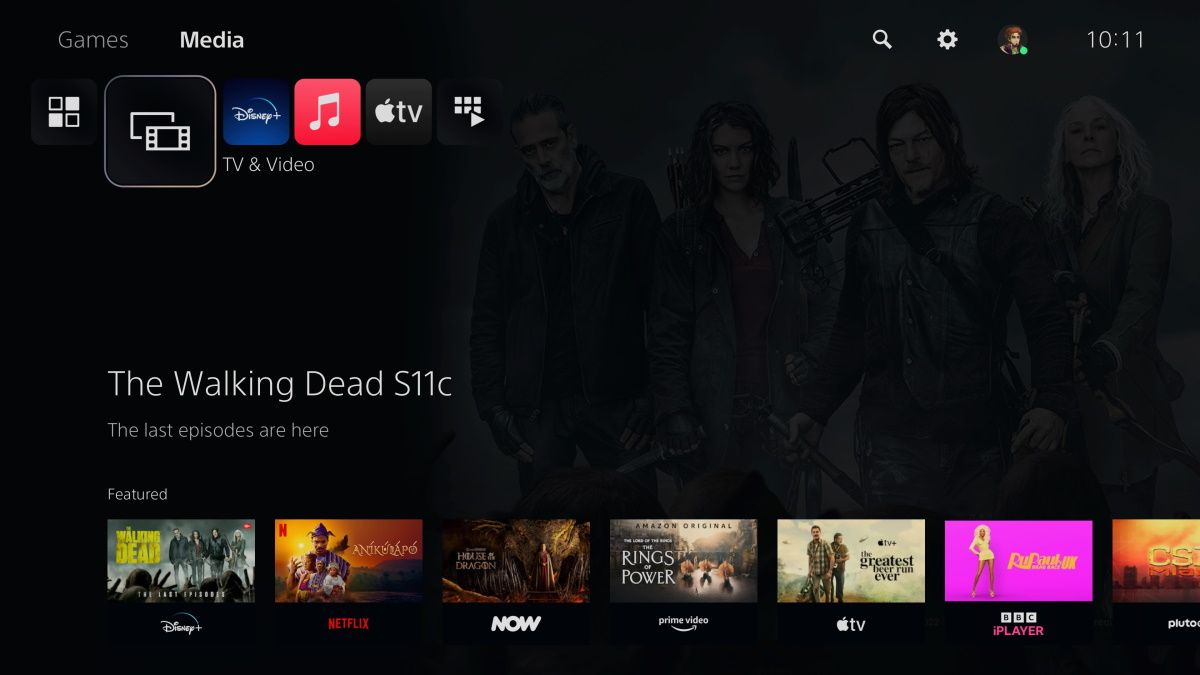
Perubahan pertama dan paling terlihat adalah layar beranda baru, yang telah diberi perubahan sehingga terlihat lebih tajam dan halus, berkat resolusi 4K dan dukungan HDR.Setelah Anda mem-boot PS5 Anda, Anda akan disambut oleh pilihan ikon ramping yang diatur di tab Game dan Media, daripada disajikan dengan banyak aplikasi yang campur aduk seperti di PS4.
Mengarahkan kursor ke ikon game menampilkan informasi dan opsi yang berguna, seperti tombol Putar, kemajuan, aktivitas, video terkait game, dan banyak lagi.Secara keseluruhan, layar beranda baru memberikan gambaran yang lebih baik tentang game dan konten Anda, membuatnya lebih mudah untuk bernavigasi dan memilih apa yang ingin Anda mainkan.
2. Pusat Kontrol Baru
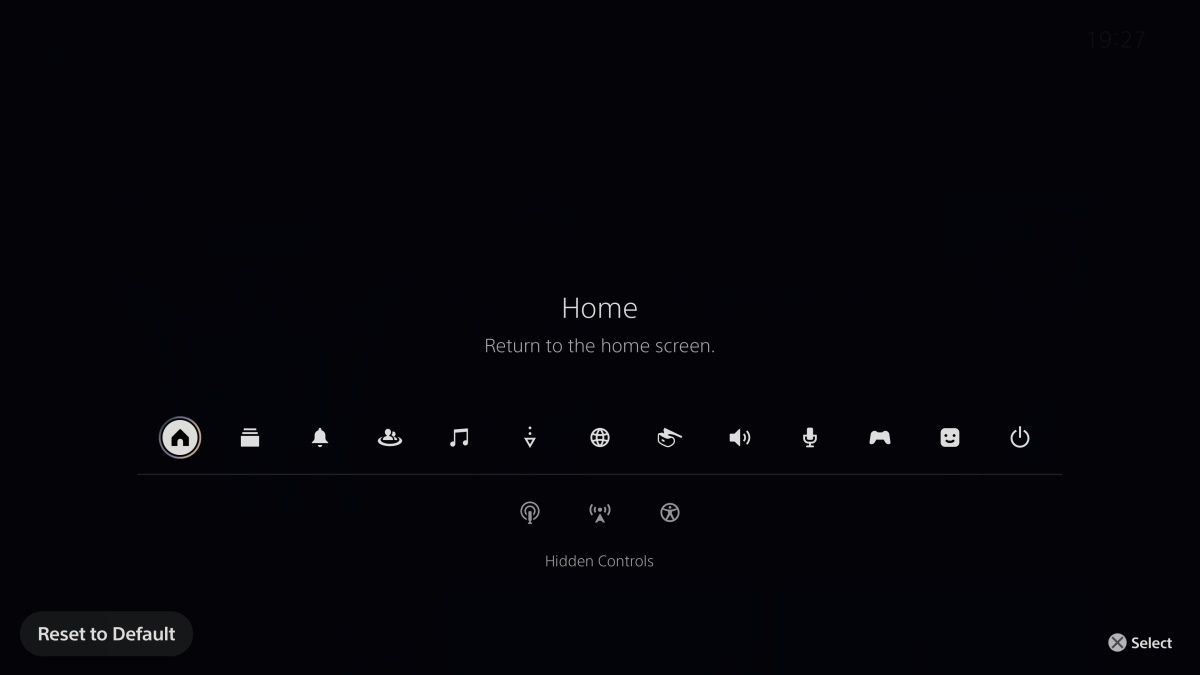
Mengetuk tombol PS pada pengontrol DualSense kini menampilkan Pusat Kontrol, yang memberi Anda akses cepat ke berbagai pengaturan dan fitur.Ini lebih nyaman karena Anda tidak lagi harus kembali ke layar beranda, karena Pusat Kontrol menarik layar apa pun yang Anda gunakan saat ini.Ini berarti Anda tidak perlu keluar dari game atau membuka layar terpisah untuk mengakses fitur seperti Notifikasi, Unggahan/Unduhan, Suara, Aktivitas, dan lainnya.
Salah satu kesalahan umum yang dilakukan oleh pemilik baru PS5 adalah tidak menyesuaikan Pusat Kontrol untuk menampilkan ikon yang paling sering mereka gunakan.Untuk melakukan ini, ketuk tombol PS lalu tekan tombol Opsi pada pengontrol DualSense Anda setelah Anda berada di Pusat Kontrol.Tekan X pada ikon yang ingin Anda ganti, lalu tekan X lagi untuk mengaturnya di posisi baru.
3. Kartu Aktivitas Nyaman
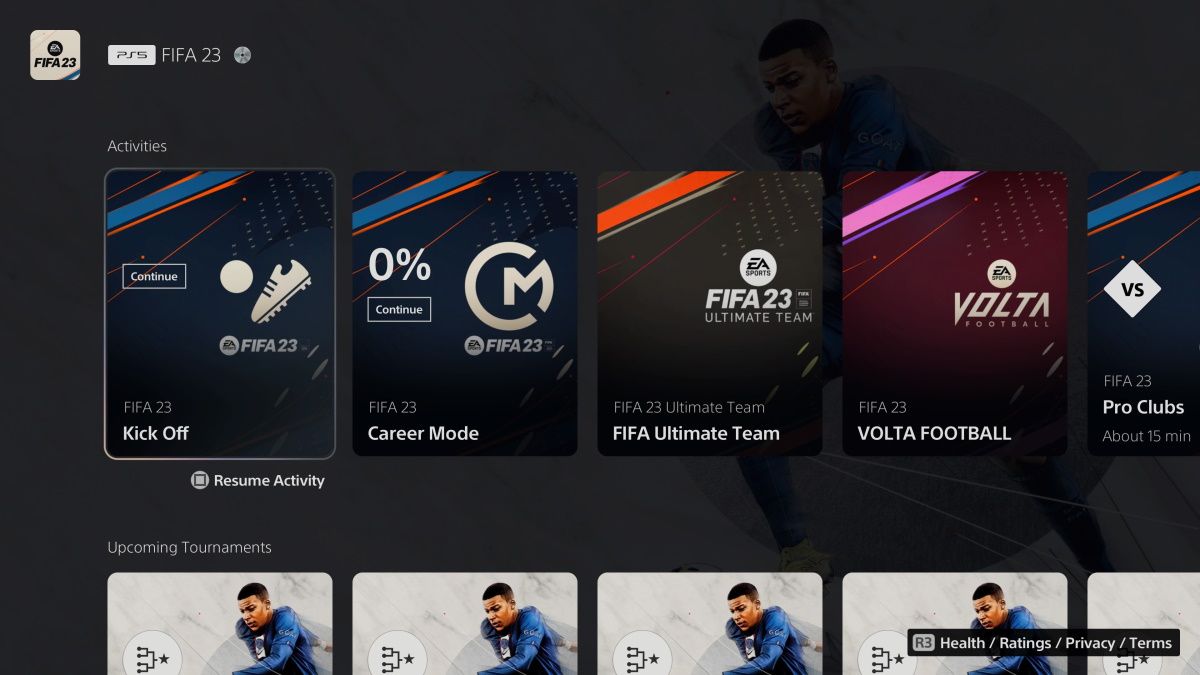
Anda dapat menampilkan Kartu Aktivitas dengan mengarahkan kursor ke ikon game di layar beranda atau mengetuk tombol PS di pengontrol saat bermain game.Kartu Aktivitas ini memberikan informasi bermanfaat seperti kemajuan Anda, piala, tujuan permainan, dan banyak lagi.
Anda dapat menggunakan Kartu Aktivitas di PlayStation 5 untuk melompat ke level atau tujuan game tertentu dengan cepat tanpa melalui menu utama game, karena dengan mudahnya memecah game menjadi bagian-bagian yang lebih kecil.Cukup pilih Kartu Aktivitas yang ingin Anda mainkan dan tekan kotak untuk mulai bermain dari titik itu.Anda juga dapat menggunakan Kartu untuk memeriksa detail tujuan yang harus Anda selesaikan atau untuk melacak piala.
4. Bantuan Game Bawaan
Terkadang Anda akan kesulitan memecahkan teka-teki atau terjebak di level permainan yang sulit.Daripada melakukan penelusuran di layar lain atau berisiko membuat diri Anda terkena spoiler, Anda sekarang bisa mendapatkan bantuan langsung dari PS5 melalui Bantuan Game bawaannya.Ini adalah salah satu dari beberapa alasan yang diremehkan untuk meningkatkan dari PS4 ke PS5, karena fitur baru ini memudahkan untuk menemukan solusi dan terus bermain tanpa harus keluar dari game.
Namun, fitur ini hanya tersedia untuk pelanggan PlayStation Plus di game PS5 yang didukung.Untuk menggunakan Bantuan Game, ketuk tombol PS pada pengontrol Anda untuk mengakses Pusat Kontrol, dan Anda akan melihat bola lampu di kartu kemajuan dalam game Anda jika Bantuan Game tersedia untuk game dan tujuan tertentu itu.Ketuk untuk menonton video panduan di layar Anda tanpa meninggalkan permainan.
5. Dikte Suara Cepat
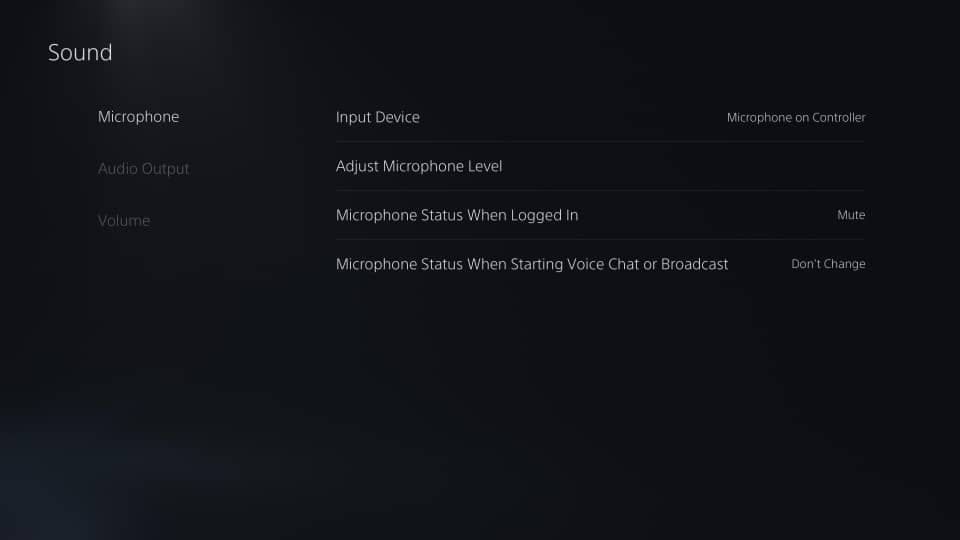
Salah satu hal yang paling menjengkelkan tentang menggunakan keyboard virtual adalah mengetik pesan yang panjang, yang bisa sangat membosankan di konsol.Untungnya, salah satu alasan kami menyukai pengontrol DualSense PS5 adalah karena ia memiliki mikrofon internal, yang dapat Anda gunakan untuk dikte suara cepat.
Ini berarti Anda sekarang dapat dengan cepat mengirim pesan tanpa mengetik setiap kata, menjadikannya cara yang nyaman untuk berkomunikasi dengan teman saat bermain game atau bahkan hanya mencari game di PlayStation Store.
Yang perlu Anda lakukan hanyalah menekan tombol mikrofon yang ada di bawah tombol PS pada pengontrol untuk merekam, mengirim, atau mencari.Jika Anda khawatir tentang mikrofon yang menyiarkan suara Anda kepada orang lain, Anda juga dapat menonaktifkannya dengan menekan tombol mikrofon atau membuka Pengaturan > Suara > Mikrofon > Status Mikrofon Saat Masuk dan memilih Bungkam untuk menonaktifkannya secara default.
6. PlayStation Store Terintegrasi

Tidak seperti PS4, PS5 memiliki PlayStation Store terintegrasi yang memungkinkan Anda menelusuri dan membeli game tanpa membuka aplikasi terpisah.Ini berarti Anda sekarang dapat menelusuri dan membeli game langsung di layar beranda PS5 Anda, yang merupakan penghemat waktu yang sangat besar.
Untuk mengakses PlayStation Store di PS5 Anda, cukup navigasikan ke paling kiri layar beranda Anda dan pilih ikon PlayStation Store.Dari sana, Anda dapat menelusuri game terbaru, memesan di muka untuk judul yang akan datang, dan banyak lagi.
Anda juga dapat mengakses dan mengunduh game PS4 dari toko PS5 jika Anda membelinya menggunakan akun yang sama.Namun, perhatikan bahwa beberapa game PS4 telah ditingkatkan ke versi PS5 mereka untuk memanfaatkan perangkat keras konsol yang ditingkatkan.
7. Tangkapan Layar dan Klip Video Berkualitas Tinggi
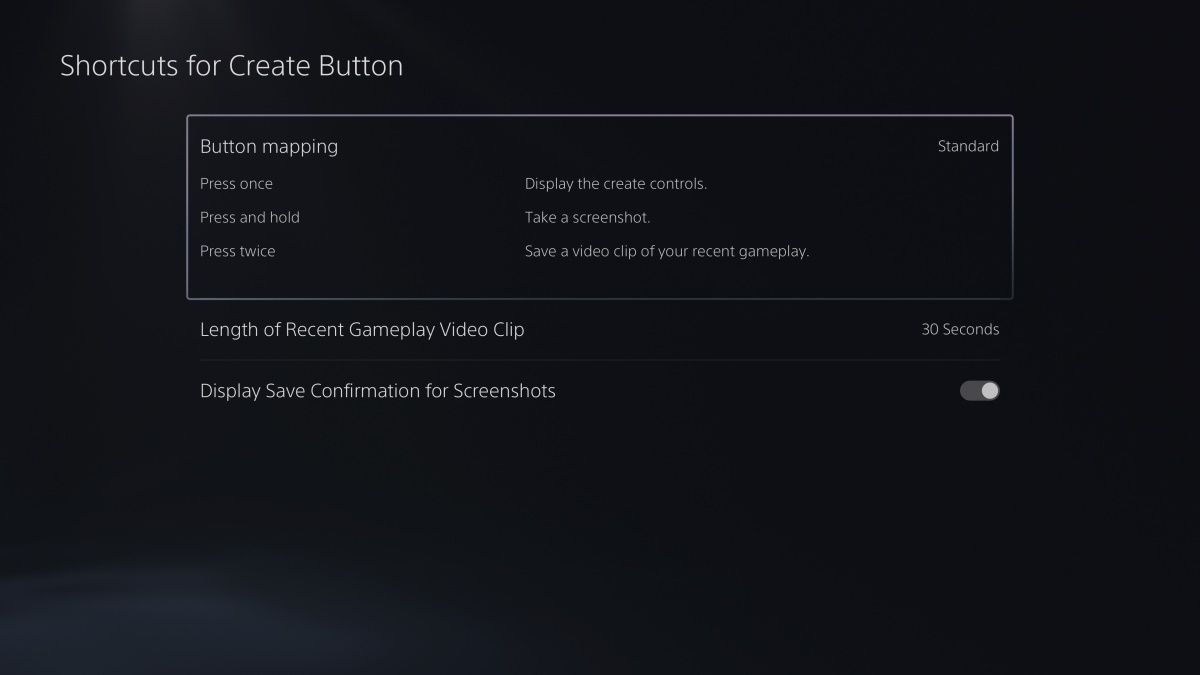
Sony telah mengganti tombol Bagikan pada pengontrol DualShock 4 PS4 dengan tombol Buat pada pengontrol DualSense PS5, yang memberi Anda lebih banyak opsi untuk menangkap tangkapan layar dan video gameplay Anda.Selain itu, Anda dapat memanfaatkan perangkat keras PS5 yang ditingkatkan untuk menangkap tangkapan layar dan video hingga resolusi 4K.
Anda dapat menekan tombol Buat pada pengontrol untuk Menyimpan Gameplay Terbaru, Mengambil Tangkapan Layar, Memulai Perekaman Baru, Berbagi Layar, atau menyesuaikan Opsi Pengambilan.Anda juga dapat mengubah apa yang terjadi saat Anda mengetuk, menekan dua kali, atau menekan lama tombol Buat dengan membuka Pengaturan > Tangkap dan Siaran > Tangkapan > Pintasan untuk Tombol Buat.
Ada Lebih Banyak yang Bisa Dicintai Tentang PlayStation 5
PlayStation 5 adalah konsol yang benar-benar mengesankan yang menawarkan lebih dari sekadar performa game yang lebih baik dibandingkan pendahulunya.Meskipun Anda kemungkinan besar akan menghabiskan sebagian besar waktu Anda untuk memainkan judul-judul AAA terbaru, senang mengetahui bahwa Anda akan menikmati menavigasi antarmuka pengguna PS5 dan memanfaatkan fitur-fitur baru lainnya.
